对才使用会声会影的小伙伴而言,会声会影出现BurnStarR DLL已停止工作不知道怎样处理,下面就是小编带来的会声会影出现BurnStarR DLL已停止工作的处理方法。不要错过哦!
会声会影出现BurnStarR DLL已停止工作的处理方法
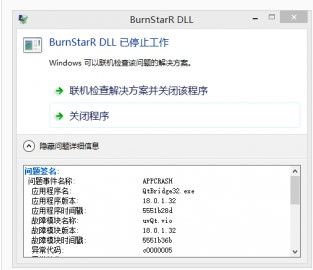
BurnStarR.dll已停止工作提示
原因分析
用户安装了电脑视频制作软件,但未安装QuickTime:用户打开MOV格式的文件时出现提示,因电脑未安装QuickTime,软件无法识别这一文件。
系统问题:您系统里面的dll文件丢失造成的,导致软件运行故障,需要修复下系统。
处理操作
1、 安装quicktime
先下载QuickTime软件

安装quicktime
安装完成后重启下会声会影,然后再次操作试下,如果还出现问题按照方法2操作。
2、安装BurnStarR.dll文件
下载directxrepair(win7运行Directxrepair.exe,win7及以上的运行Directxrepair win8.exe)。
运行软件,点击检测并修复按钮。

运行dll工具
等待监测完成后,重启电脑后打开会声会影,就会发现软件即可正常使用。

监测更新完成

 西门子(SIEMENS)274升大容量家用三门冰箱 混冷无霜 零度保鲜 独立三循环 玻璃面板 支持国家补贴 KG28US221C
5399元
西门子(SIEMENS)274升大容量家用三门冰箱 混冷无霜 零度保鲜 独立三循环 玻璃面板 支持国家补贴 KG28US221C
5399元 苏泊尔电饭煲家用3-4-5-8个人4升电饭锅多功能一体家用蓝钻圆厚釜可做锅巴饭煲仔饭智能煮粥锅预约蒸米饭 不粘厚釜 4L 5-6人可用
329元
苏泊尔电饭煲家用3-4-5-8个人4升电饭锅多功能一体家用蓝钻圆厚釜可做锅巴饭煲仔饭智能煮粥锅预约蒸米饭 不粘厚釜 4L 5-6人可用
329元 绿联65W氮化镓充电器套装兼容45W苹果16pd多口Type-C快充头三星华为手机MacbookPro联想笔记本电脑配线
99元
绿联65W氮化镓充电器套装兼容45W苹果16pd多口Type-C快充头三星华为手机MacbookPro联想笔记本电脑配线
99元 KZ Castor双子座有线耳机入耳式双单元HM曲线发烧HiFi耳返耳麦
88元
KZ Castor双子座有线耳机入耳式双单元HM曲线发烧HiFi耳返耳麦
88元 格兰仕(Galanz)【国家补贴】电烤箱 家用 40L大容量 上下独立控温 多层烤位 机械操控 烘培炉灯多功能 K42 经典黑 40L 黑色
499元
格兰仕(Galanz)【国家补贴】电烤箱 家用 40L大容量 上下独立控温 多层烤位 机械操控 烘培炉灯多功能 K42 经典黑 40L 黑色
499元 漫步者(EDIFIER)M25 一体式电脑音响 家用桌面台式机笔记本音箱 蓝牙5.3 黑色 520情人节礼物
109元
漫步者(EDIFIER)M25 一体式电脑音响 家用桌面台式机笔记本音箱 蓝牙5.3 黑色 520情人节礼物
109元












